📘 Handleiding: Hoe creeër je een eigen Microsoft Office 365 tenant?
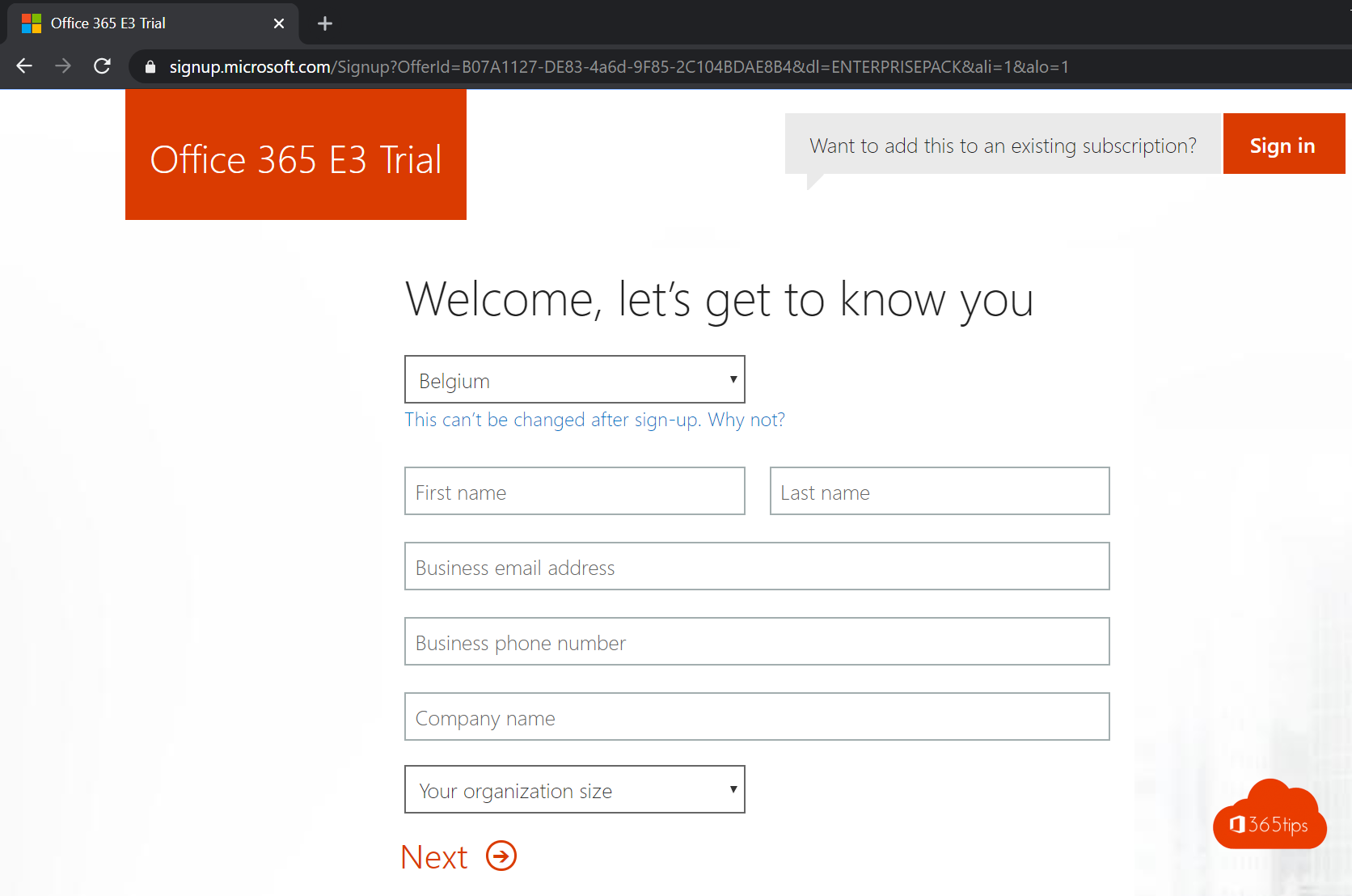
Wat is een Office 365 tenant?
Een Office 365 tenant verwijst naar een gescheiden, klantspecifieke omgeving binnen het Office 365-ecosysteem. Het dient als een overkoepelende entiteit voor een organisatie die zich heeft geabonneerd op Office 365-diensten, en omvat alle relevante gegevens en configuratie-instellingen voor de klant.
Deze tenant is typisch geassocieerd met een unieke domeinnaam. Alle gebruikers en diensten binnen de tenant zijn verbonden aan dit domein. Bijvoorbeeld, als een bedrijf zich registreert voor Office 365 met het domein “voorbeeld.com”, kan hun tenant gekoppeld zijn aan dit domein, en alle gebruikers zullen e-mailadressen hebben die eindigen op “@voorbeeld.com”. Eén tenant kan meerdere domeinnamen gebruiken.
Tenants in Office 365 zijn cruciaal omdat ze organisaties de mogelijkheid bieden om hun Office 365-omgeving te beheren en aan te passen. Klanten kunnen met behulp van hun tenant instellingen configureren, gebruikers en groepen beheren, en toegang verkrijgen tot de diverse Office 365-diensten zoals Exchange Online, SharePoint Online en Teams.
Kortom, een Office 365-tenant fungeert als een logische container voor de Office 365-omgeving van een klant en biedt de middelen om deze omgeving te beheren en te personaliseren.
Wat is een Microsoft Office 365 Of Azure tenant
Een Office 365, Microsoft 365 of Azure tenant is in essentie hetzelfde, ongeacht de specifieke dienst die je gebruikt binnen het Microsoft-ecosysteem.
Wanneer een organisatie zich aanmeldt voor Microsoft-diensten, creëert Microsoft een unieke tenant voor die organisatie. Deze tenant is strikt geïsoleerd, wat betekent dat alleen geautoriseerde gebruikers van de organisatie toegang hebben, een concept dat bekend staat als ’tenant isolation’.
Een belangrijk kenmerk van een tenant is de mogelijkheid om je eigen maildomein toe te voegen. Dit domein kan echter maar aan één tenant tegelijk gekoppeld zijn. Daarom is het aan te raden om voorzichtig te zijn bij het experimenteren met de tenant, vooral met betrekking tot het organisatie-domein.
Elke tenant heeft een unieke tenant-naam in de vorm van ‘organisatie.onmicrosoft.com’. Deze specifieke naam, eenmaal gekozen en ingesteld tijdens de creatie van de tenant, kan niet meer gewijzigd worden.
Hoewel de tenantnaam vaak onzichtbaar blijft voor gebruikers, is het toch belangrijk om een gebruiksvriendelijke naam te kiezen. Dit omdat de URL van de tenant af en toe gekopieerd en gebruikt kan worden tussen verschillende omgevingen. De focus moet liggen op gemak voor de gebruikers, zelfs als de naam zelf niet bijzonder opvallend of ‘mooi’ is.
Hoe kan je zelf een commerciële tenant aanmaken
Om een Office 365 E3 trial of een education tenant te starten, volg je deze stappen:
- Bezoek https://signup.microsoft.com voor de Office 365 E3 trial of https://go.microsoft.com/fwlink/p/?LinkID=787538 voor een education tenant.
- Vul je gegevens in op de website en klik op ‘Volgende’.
- In je nieuw aangemaakte test-tenant, voeg je een Office 365 E3 licentie toe. Dit is je startpunt, maar je kunt later altijd andere licenties uitproberen via de trial-optie.
Deze stappen leiden je door het proces van het aanmaken van een test-tenant met de gewenste licentie, waardoor je verschillende functies en mogelijkheden van Microsoft 365 kunt verkennen en testen.
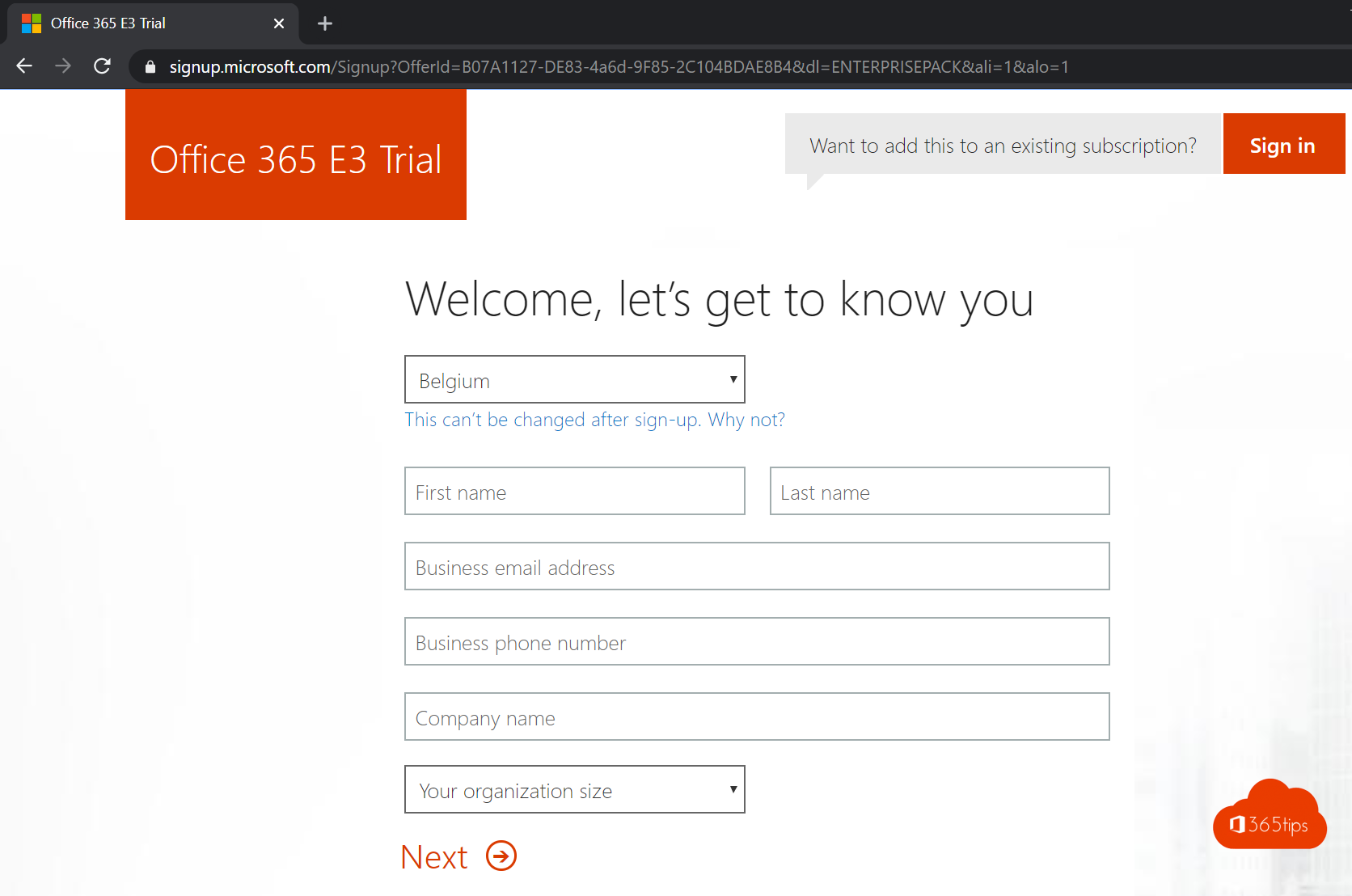
Nadat je je basisgegevens hebt ingevuld, word je naar de volgende stap in de registratiewizard geleid. Hier moet je je mobiele telefoonnummer invoeren. Na het invoeren van je nummer, ontvang je een SMS met een verificatiecode. Voer deze code in op de daarvoor bestemde plaats in de wizard om het proces voort te zetten en je registratie te voltooien. Dit is een standaard procedure voor accountverificatie om de veiligheid van je gegevens te waarborgen.
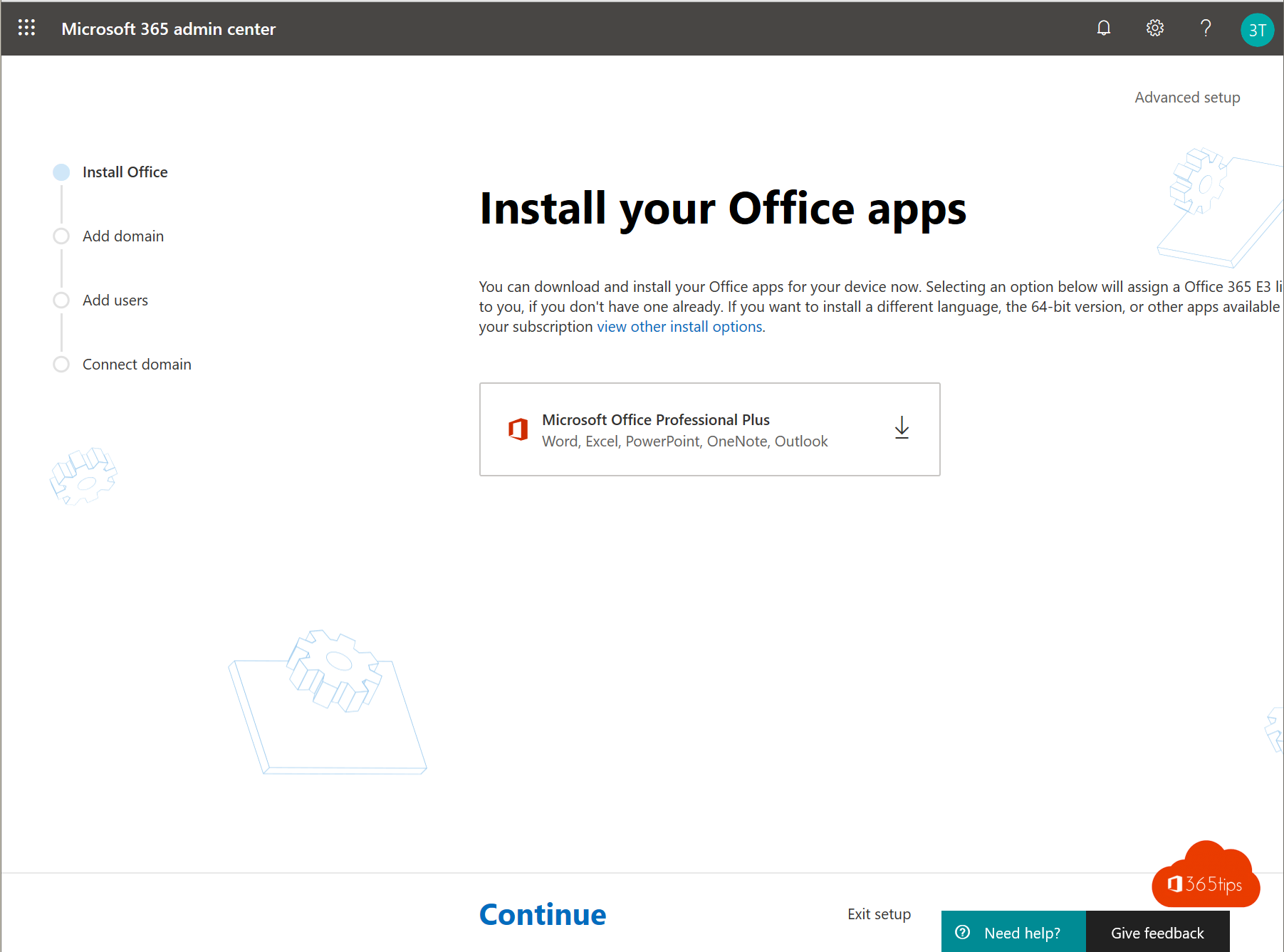
Een education Microsoft 365 tenant aanmaken
Om een education tenant aan te maken, die standaard is voorzien van gratis A1 licenties en ideaal is voor samenwerking met studenten, volg je deze stappen:
- Ga naar https://go.microsoft.com/fwlink/p/?LinkID=787538 voor het aanmaken van een education tenant.
- Vul je gegevens in op de website. Dit omvat meestal basisinformatie zoals je naam, e-mailadres, en mogelijk andere organisatorische details.
- Klik op ‘Volgende’ om door te gaan met het proces.
Deze stappen zullen je door het proces leiden om een education tenant te creëren, waardoor je direct aan de slag kunt met de samenwerking binnen een onderwijsomgeving. Voor een meer gedetailleerde gids, zoals een snelstart voor onderwijsomgevingen, kun je ook de door jou genoemde bron raadplegen.

Nadat je je basisgegevens hebt ingevuld voor het opzetten van een Office 365 Education tenant, ga je als volgt verder:
- Invoeren van GSM-nummer: In de volgende stap van de wizard wordt je gevraagd om je mobiele telefoonnummer in te vullen. Dit is een standaardprocedure voor de beveiliging en verificatie van je account.
- SMS-verificatie: Nadat je je GSM-nummer hebt ingevoerd, ontvang je een SMS met een verificatiecode. Voer deze code in de wizard in om je registratieproces te voltooien.
Na deze stappen ben je klaar om te beginnen met Office 365 Education. Dit geeft je toegang tot de tools en diensten die speciaal zijn ontworpen voor educatieve doeleinden, en biedt de mogelijkheid om direct aan de slag te gaan met samenwerking en communicatie binnen een onderwijsomgeving. Welkom bij Office 365 Education!



Je DNS instellingen goed zetten is de volgende stap. dat kan je via deze blog.
Een demo licentie activeren in Microsoft 365
Om een trial licentie voor Office 365 te verkrijgen, volg je de volgende stap:
- Ga naar het Admin Portaal: Bezoek https://admin.microsoft.com. Dit is het centrale beheerdersportaal waar je verschillende administratieve taken kunt uitvoeren, waaronder het aanschaffen van trial licenties.
Zodra je bent ingelogd in het admin portaal, kun je navigeren naar de sectie voor licentiebeheer of abonnementen om een trial versie van de gewenste Office 365-licentie te selecteren en te activeren. Dit geeft je de mogelijkheid om de functies en mogelijkheden van Office 365 uit te proberen zonder onmiddellijke financiële verplichtingen.
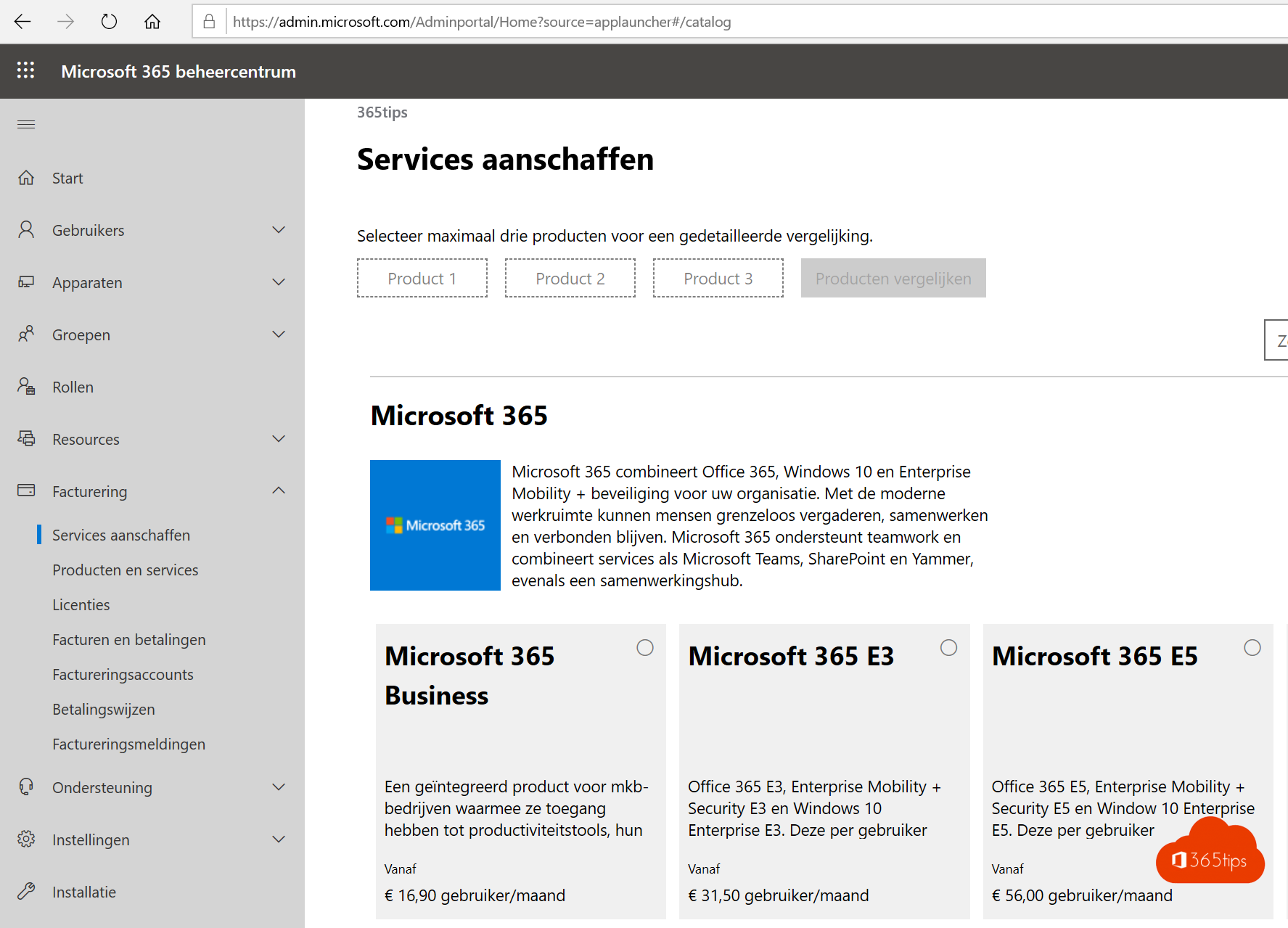
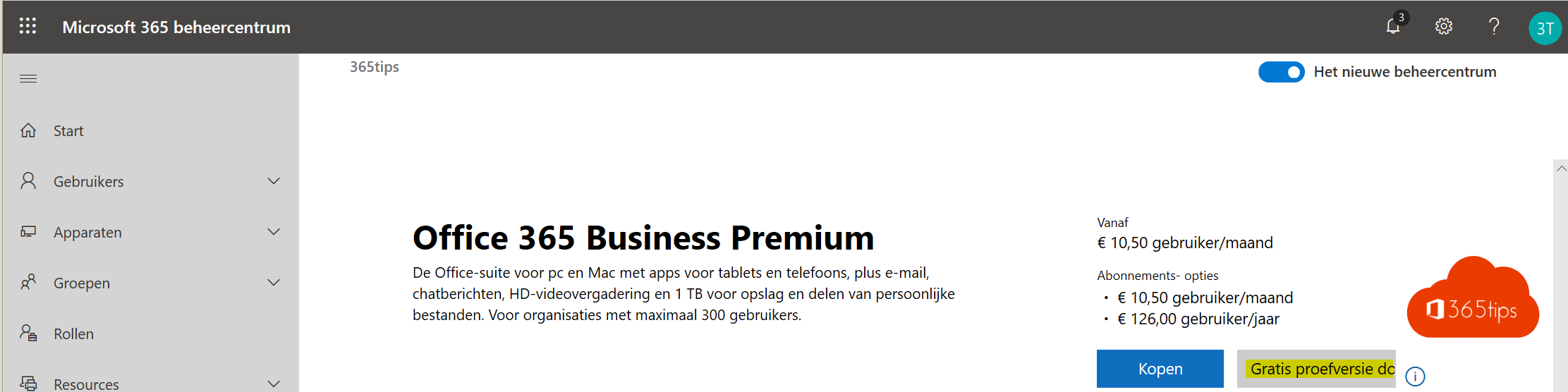
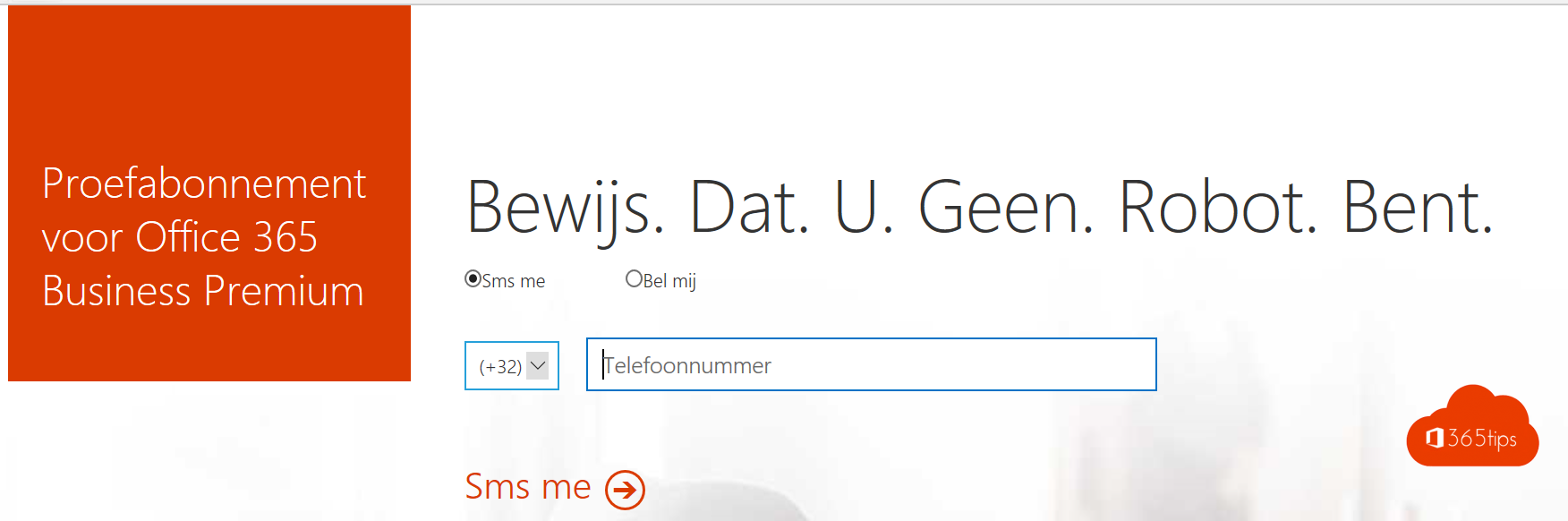
klik op Begin om uw gratis proefabonnement te starten.
Voeg vervolgens een licentie toe aan de gebruiker
Dit kan via het Office 365 portaal voor één gebruiker of in Azure voor meerdere gebruikers via Azure AD groepen
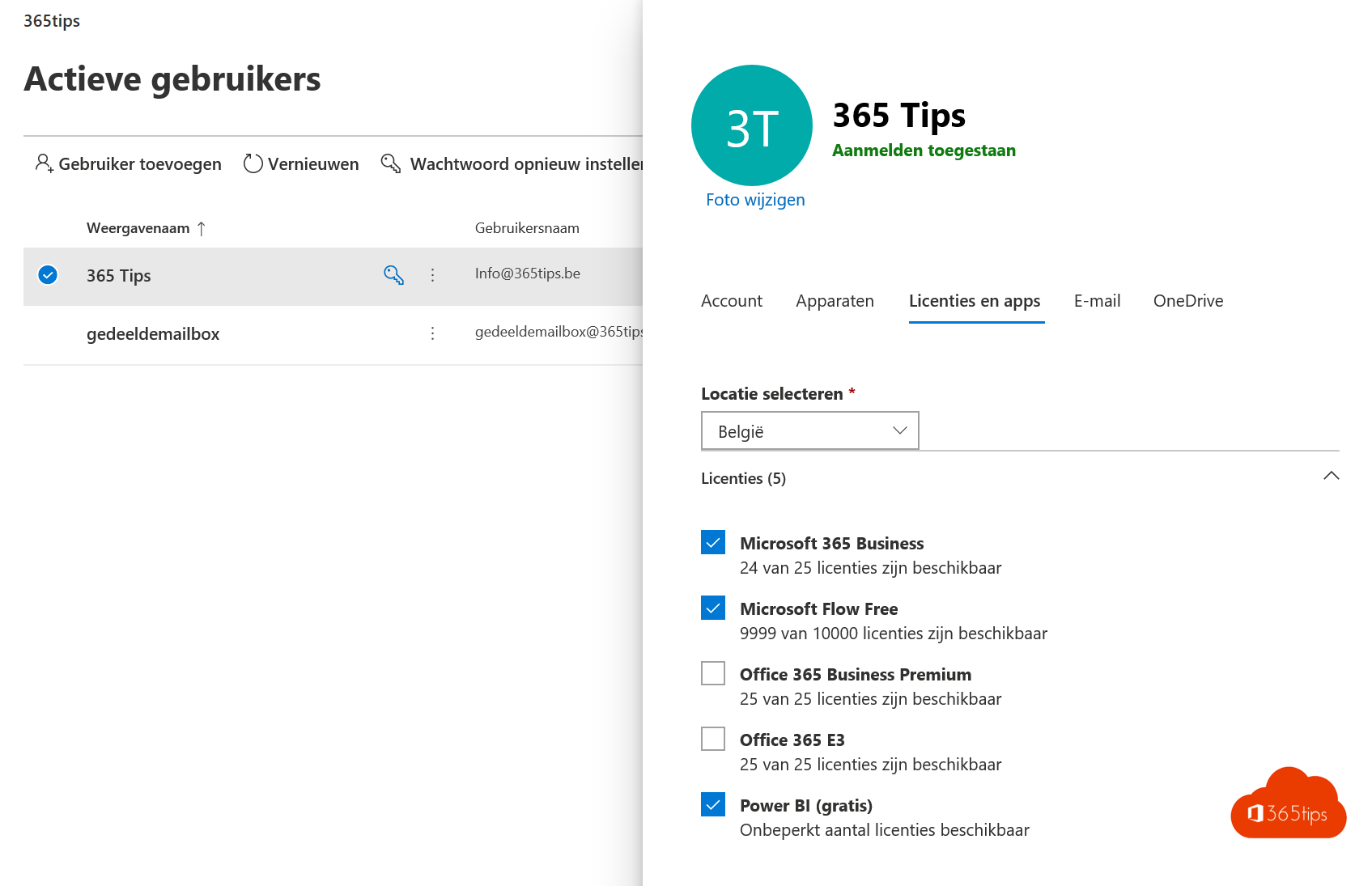
Een Microsoft 365 of Azure tenant ID opvragen
Surf naar deze website: https://www.whatismytenantid.com
Een tenant aanmaken om je eigen mailbox te hosten
Je kan je eigen gebruiker toevoegen met bijvoorbeeld een business premium licentie van 3-4€/maand. Hiermee heb je 1TB online OneDrive, SharePoint, 50GB Exchange mailbox en kan je uiteraard voorloper zijn van een Office 365 migratie traject.
Een tenant met één licentie kost 4,20 euro per maand.
Lees ook
Office 365 in het onderwijs – Een klas tenant inrichten – Startersgids
Een nieuw e-mail domein toevoegen aan Microsoft 365 – Admin Center – Tenant
Create a free Microsoft account | Live ID for consumers
[…] Teams taken aan te maken! Veel succes! heb je nog geen test omgeving (tenant) maak dan vlug eentje aan! Heb je nog geen test team-site volg dan deze […]